Windows 11'de RAR Dosyaları Nasıl Açılır
Microsoft, Windows 11 Kahraman / / July 09, 2023

Yayınlanan
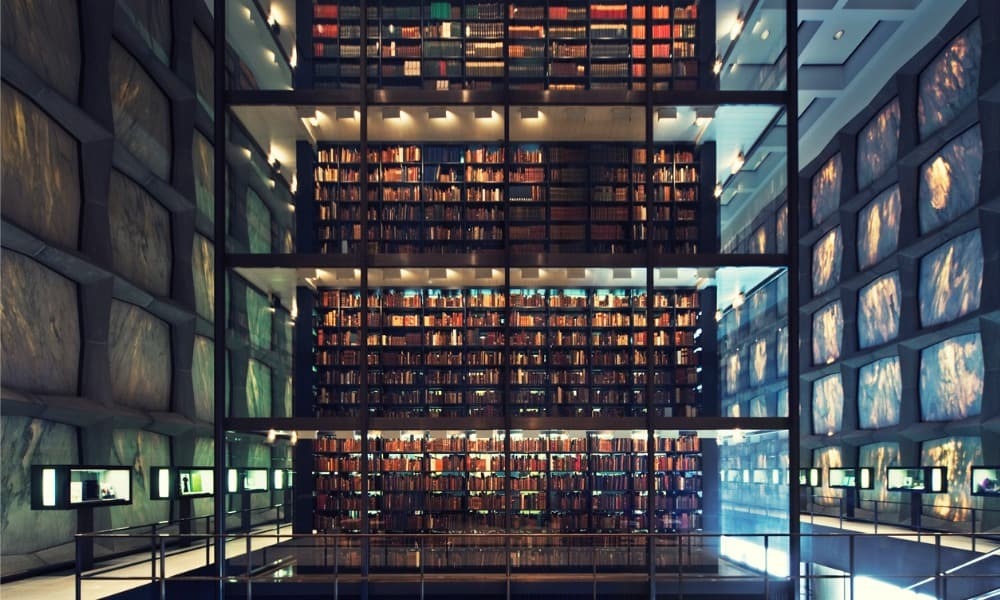
Sıkıştırılmış RAR dosyaları, Windows 11'de varsayılan olarak açılmaz. Microsoft yerel destek ekleyene kadar, bu kılavuzdaki adımları kullanarak bunları açabilirsiniz.
Bir RAR dosyası, büyük dosyaları sıkıştırmak için kullanılan yaygın bir biçimdir. Dosyaları ve klasörleri, nasıl yapıldığına benzer şekilde, tek bir arşive ekleyebilirsiniz. ZIP dosyaları Windows 11'de çalışır. RAR tescilli bir biçim olduğundan, RAR dosyalarını Windows 11'de nasıl açacağınızı bilmeniz gerekir.
Büyük arşiv dosyalarını çevrimiçi indirirken veya bir ağ konumundan erişirken bir RAR dosyasıyla karşılaşabilirsiniz. RAR dosyaları oluşturmak için özel bir yazılıma ihtiyacınız olsa da (en azından şimdilik), bunları çeşitli ücretsiz ve açık kaynaklı uygulamalarla açabilirsiniz.
Bu nedenle, bu kılavuz size RAR dosyalarını Windows 11'de nasıl açacağınızı gösterecektir.
7-Zip Kullanarak Windows 11'de RAR Dosyaları Nasıl Açılır
Tercih edilen dosya arşivleme uygulamamız 7-Zip. 7-Zip, arşivlenmiş dosyalarla verimli bir şekilde çalışan ücretsiz ve açık kaynaklı bir arşivleme yazılımıdır. RAR dosyaları oluşturamasa da, arşiv içeriğini hızlı bir şekilde çıkarmanıza olanak tanır. Tabii ki, RAR dosyaları da dahil olmak üzere çoğu arşiv biçimini açabilen.
RAR dosyalarını 7-Zip ile açmak için:
- İndir ve 7-Zip'i yükleyin zaten sahip değilseniz.
- Kurulduktan sonra, sağ tıklayın RAR dosyası açmak istiyorsun
- seçin 7-Zip Açık seçenek veya seçin > 7-Zip Dosya Yöneticisi ile aç.
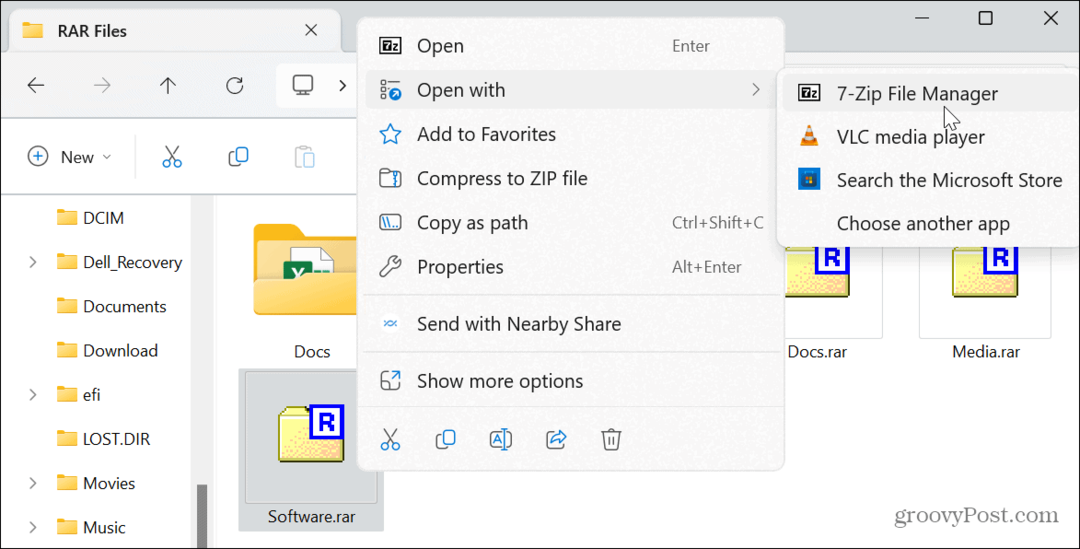
- Tıkla Çıkarmak üst araç çubuğundan düğmesine basın.
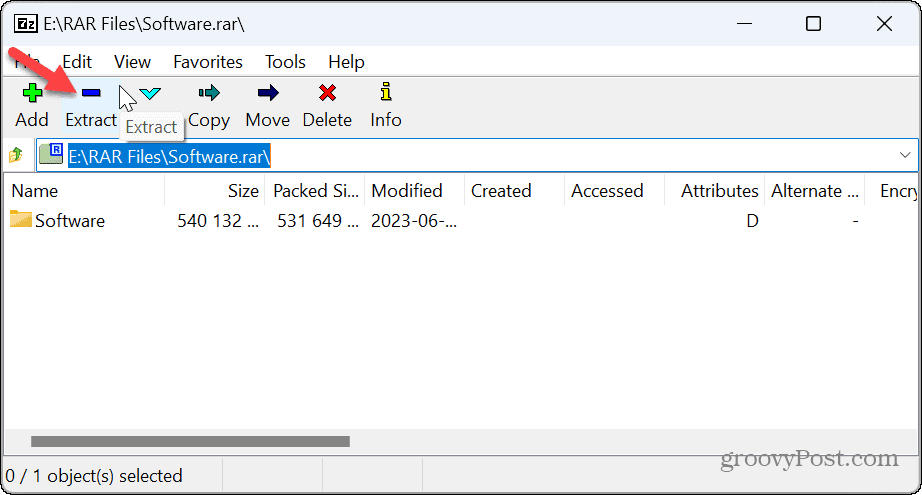
- Tıkla üç nokta düğmesi arşivlenmiş öğeleri çıkarmak istediğiniz klasörü getirmek için.
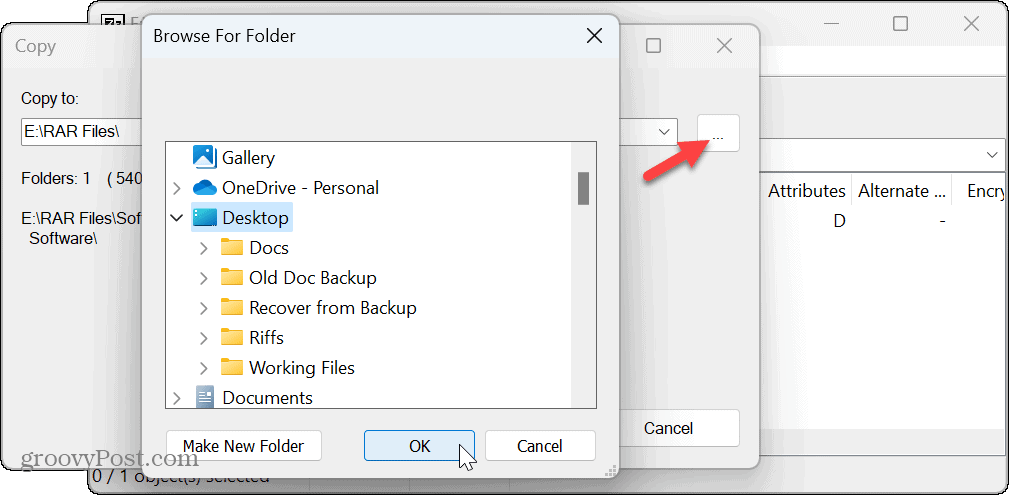
- Yolu doğrulayın ve tıklayın TAMAM ayıklama işlemini başlatmak için düğmesine basın.
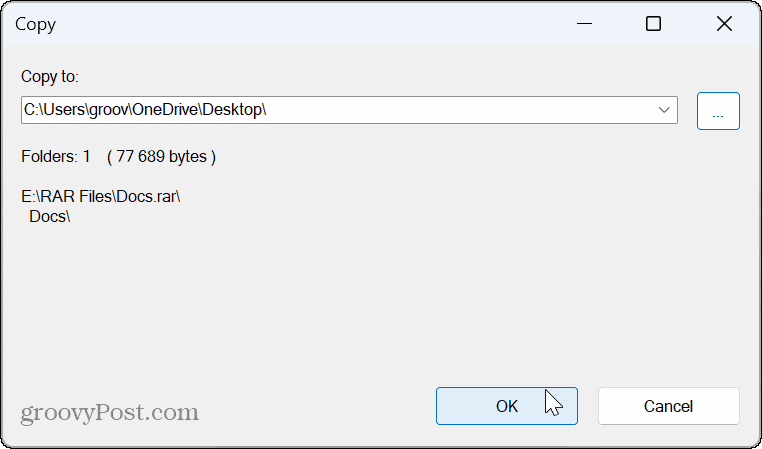
- Dosyalar seçtiğiniz yola kopyalanırken bir ilerleme çubuğu göreceksiniz. Yoğun işlemlerin çalışmasına izin vermeniz gerekirse işlemi duraklatabileceğinizi unutmayın.

WinRAR Kullanarak RAR Dosyalarını Açma
RAR dosyalarını açmanın en iyi yollarından biri, onları oluşturan yardımcı programı kullanmaktır. RARLAB, WinRAR'ı geliştirir—değerlendirme kopyası size 40 günlük ücretsiz deneme hakkı verir. RAR oluşturmak ve çıkarmak için kullanabilirsiniz, ISOve JAR dosya biçimleri. Ayrıca şunları yapabilirsiniz: WinRAR ile çevrimdışı yükleyiciler oluşturun.
Deneme süresinden sonra, Windows'ta RAR dosyalarını açmak için ücretsiz olarak kullanmaya devam edebilirsiniz. Ancak, diğer sıkıştırma ve onarım seçeneklerini kullanmaya devam etmek için tek bir lisansın maliyeti 29,99 ABD dolarıdır.
RAR dosyalarını Windows 11'de WinRAR ile açmak için:
- İndir ve WinRAR'ı yükleyin zaten sahip değilseniz.
- Basmak Windows tuşu + E ile Dosya Gezgini'ni aç ve bulunduğu yere gidin RAR dosyası.
- Dosyayı sağ tıklayın ve seçin > WinRAR arşivleyici ile aç menüden.

- Alternatif olarak, RAR dosyasına sağ tıklayıp içerik menüsünden WinRAR'ı seçebilir ve açma veya çıkartma seçeneklerini belirleyebilirsiniz.
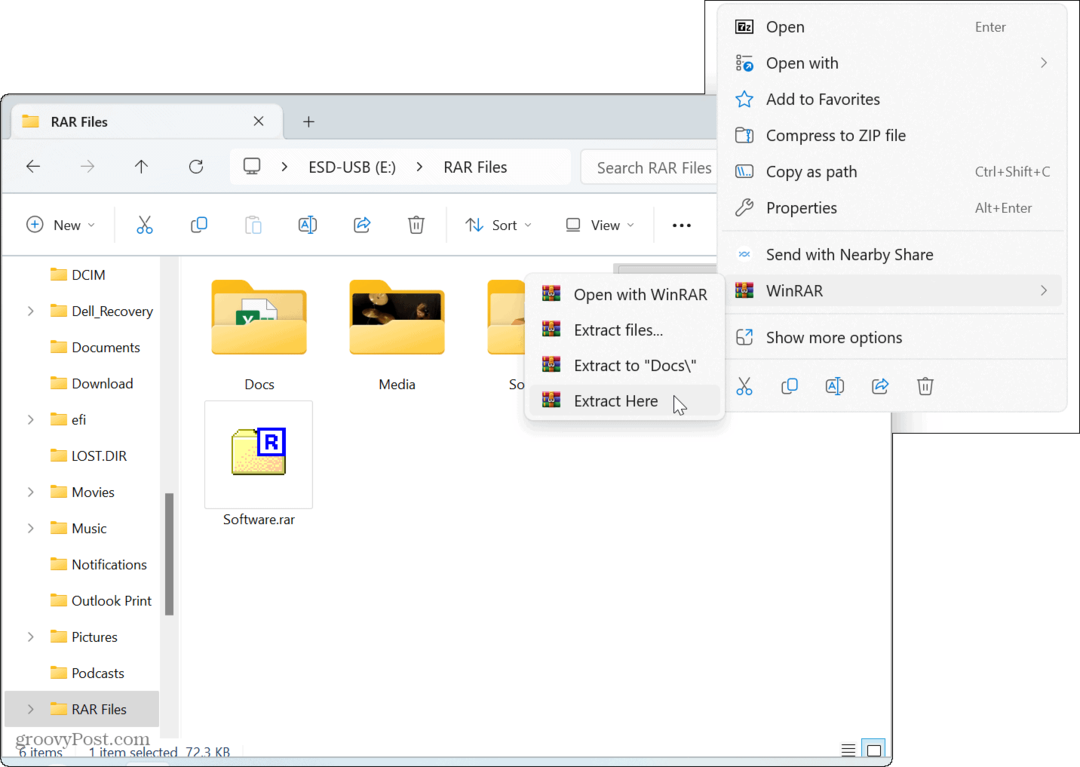
- Arşivlenen içeriğin çıkarılacağı konumu seçin ve güncelleme, üzerine yazma ve çeşitli ayarları seçin.
- Seçimlerinizi yaptıktan sonra tıklayın TAMAM düğme.
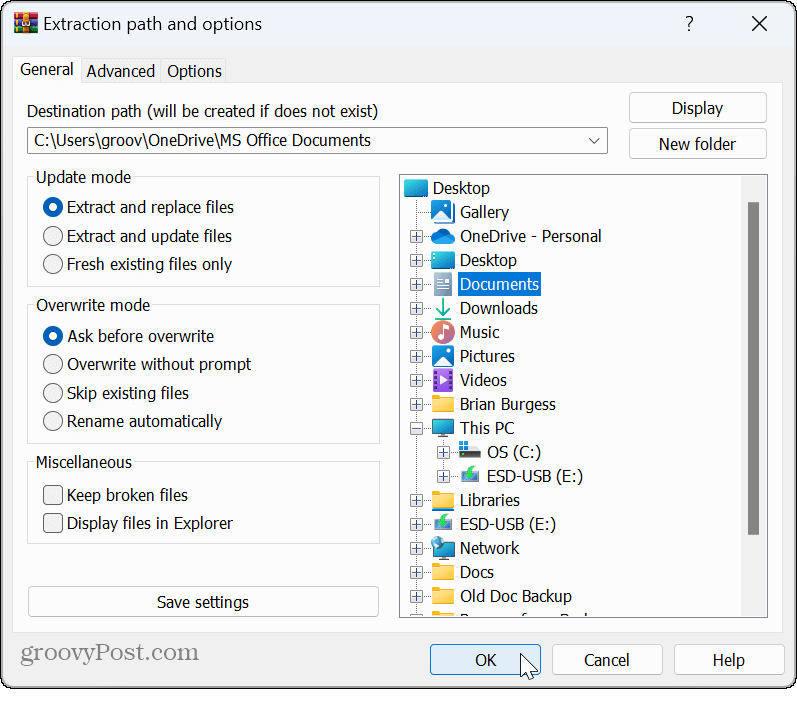
PeaZip Kullanarak RAR Dosyaları Nasıl Açılır
Birçok seçeneğe sahip ücretsiz ve açık kaynaklı bir arşivleme aracı arıyorsanız, daha az bilineni deneyebilirsiniz. PeaZip. PeaZip, bu makalede ele alınan diğer arşivleme araçlarına benzeyen ücretsiz bir dosya arşivleyicidir.
PeaZip, arşivlenmiş dosyalarınıza ek bir güvenlik katmanı ekleme yeteneği sunar. iki faktörlü kimlik doğrulama seçenekleri ve çoklu dosya yönetimi özellikleri; ve çapraz platformdur ve Windows, macOS ve Linux üzerinde çalışır.
Ama en önemlisi, ücretsizdir ve RAR dosyalarını Windows 11'de açmanıza izin verir.
RAR dosyalarını PeaZip ile açmak için:
- İndir ve PeaZip'i yükleyin.
- sağ tıklayın RAR dosyası açıp seçmek istediğiniz > PeaZip ile aç.

- Tıkla Çıkarmak araç çubuğundan düğmesine basın.
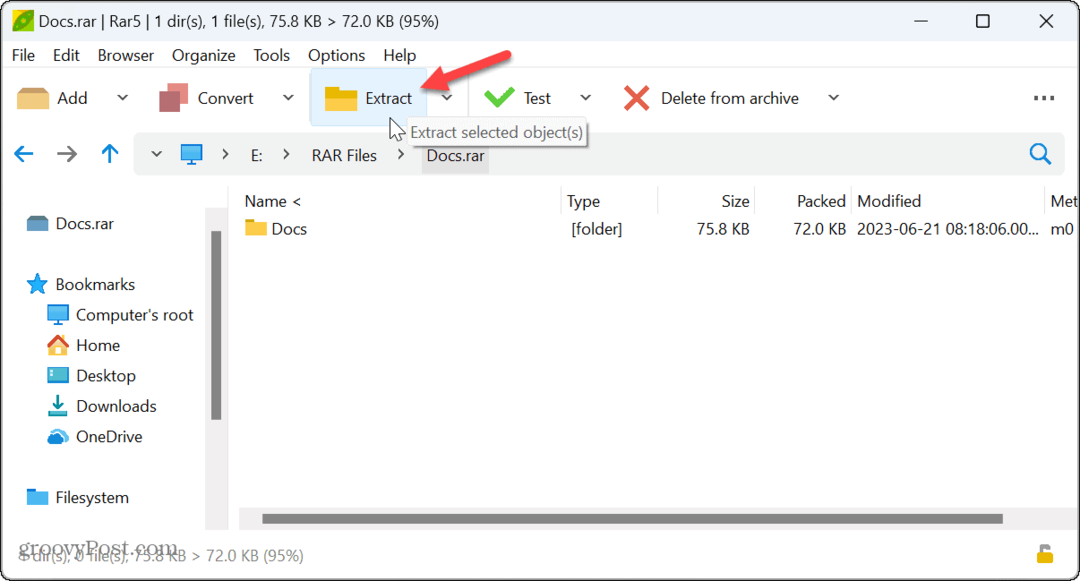
- İçeriği çıkarmak istediğiniz klasörü seçin.
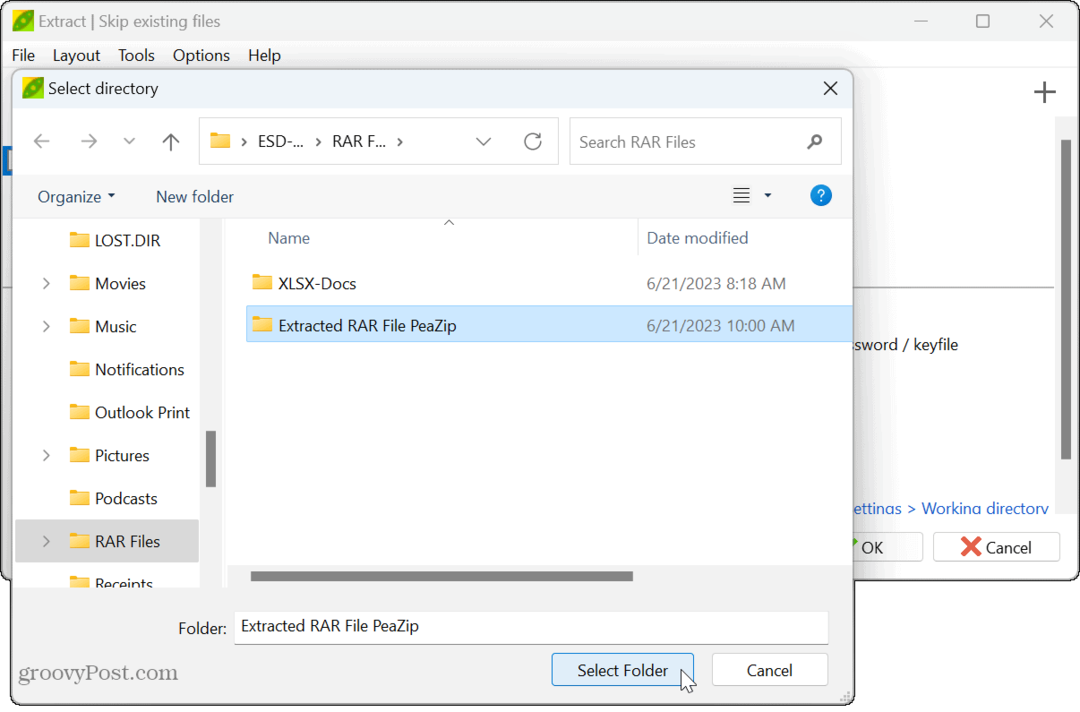
- Tıkla TAMAM düğme.
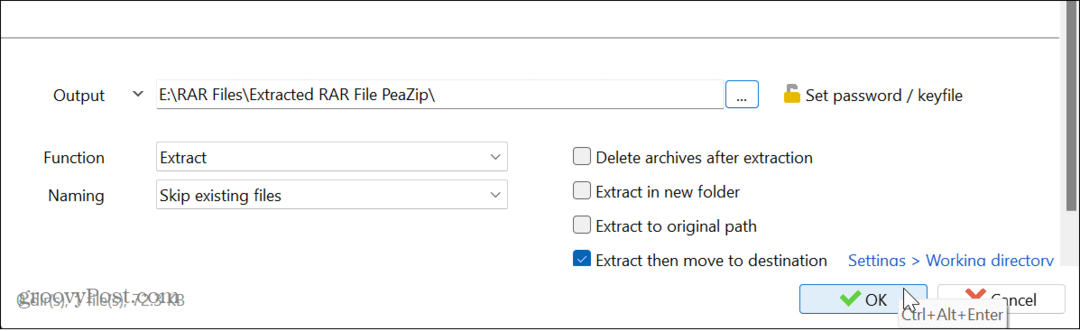
Adımları izledikten sonra, arşivlenen dosya ve klasörler seçtiğiniz konuma çıkarılacaktır.
WinZip Kullanarak RAR Dosyaları Nasıl Açılır
Windows 11'de RAR dosyalarını açmak için başka bir ücretli yardımcı program WinZip arşivleme programı. Gün boyunca birkaç RAR ve diğer arşiv dosyalarıyla çalışıyorsanız, bu iyi bir seçenek olabilir. Ancak, yalnızca ara sıra RAR dosyasını açmanız gerekiyorsa, açık kaynaklı yardımcı programlar daha iyidir.
RAR dosyalarını açmak üzere WinZip'i kullanmak için:
- İndir ve WinZip'i yükleyin zaten sahip değilseniz.
- Açık Dosya Gezgini ve açmak istediğiniz RAR dosyasının konumuna gidin ve sağ tıklayın.
- Seçme WinZip > WinZip ve kullanmak istediğiniz çıkarma seçeneğini seçin.
- WinZip "nag-ware"dir, yani ücretsiz olarak kullanırsanız, Değerlendirme Sürümünü Kullan kullanırken birkaç kez düğmesine basın.
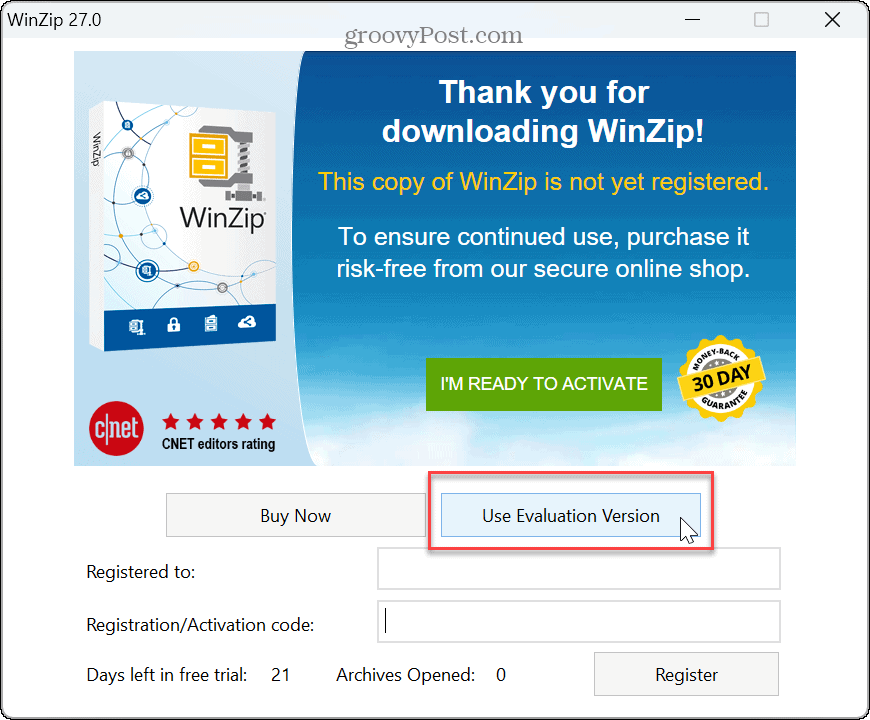
En İyi RAR Yardımcı Programı Nedir?
WinZip'in yükleme sırasında belirli dosya türlerini devralan sınırda bir bloatware olduğunu unutmamak önemlidir. Yapabiliyorken varsayılan uygulamaları değiştir dosya türlerine bağlı olarak, WinZip'i kurduktan sonra bunun bir kısmını yapacaksınız.
Bu nedenle, yalnızca ara sıra bir RAR dosyası açmanız gerekiyorsa, 7-Zip ve PeaZip kullanmak en iyi ücretsiz seçeneklerinizdir. Bunlar, birkaç sistem kaynağı kullanan ve sürücünüzde küçük bir yer kaplayan hafif uygulamalardır.
RAR dosyaları oluşturmanız ve bunlarla sık sık çalışmanız gerekiyorsa, yapabileceğiniz en iyi şey WinRAR kullanmaktır.
Bir araştırmaya göre, Microsoft'un yakında Windows 11 için yakında çıkacak bir güncellemede RAR ve diğer arşiv formatları için yerel destek ekleyeceğini de belirtmekte fayda var. son blog gönderisi Microsoft yönetici Panos Panay'dan.
Windows 11'de RAR ve Diğer Arşiv Dosyalarını Kullanma
Çıkarmanız gereken bir RAR dosyasıyla karşılaştığınızda, çeşitli seçenekler RAR dosyalarını Windows 11'de açmanıza izin verir. Yukarıdaki seçeneklerin tümü işe yarayacaktır, ancak beğendiğinizi belirlemek için birkaçını denemek isteyebilirsiniz.
RAR dosyalarına ek olarak, Windows 11'de zip dosyaları ve klasörleri. Ve sorunlarla karşılaşırsanız, düzeltmeyi öğrenebilirsiniz Windows'ta zip hataları. Windows'a ek olarak şunları yapabilirsiniz: Android'de Zip dosyalarını kullanma.
Veya Apple ekosistemindeyseniz, oluşturmanız ve ayıklamanız gerekebilir. iPhone veya iPad'de dosyaları sıkıştırın. ZIP ve RAR dosya türlerinin yanı sıra bir diğer arşiv formatı da gzip tabanlıdır. Daha fazlası için nasıl yapılacağına bakın Windows'ta TGZ dosyalarını aç.
